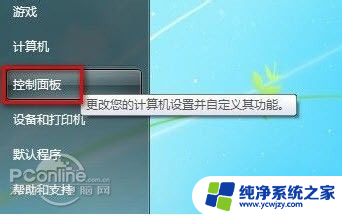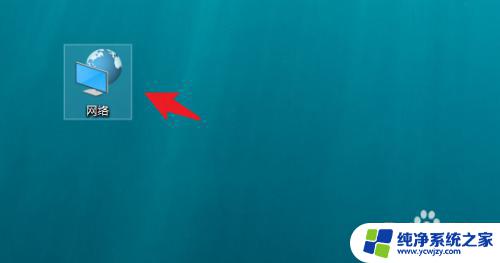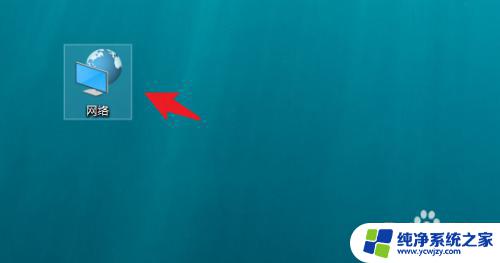笔记本电脑联网怎么连接wifi 笔记本电脑如何连接无线网络
更新时间:2023-12-09 12:58:18作者:jiang
随着科技的发展,笔记本电脑已成为人们日常生活和工作中不可或缺的工具,要让笔记本电脑发挥最大的功能,就需要将其连接到互联网。而如何连接到无线网络成为了很多人关注的问题。连接无线网络可以让我们随时随地享受网络的便利,但对于一些初次接触的人来说,可能会感到困惑。接下来我们将探讨笔记本电脑如何连接WiFi,为大家提供一些简单易懂的方法和注意事项。
具体步骤:
1.唤醒笔记本电脑,点击【网络】。

2.点击【网络和共享中心】选项,点击进入。
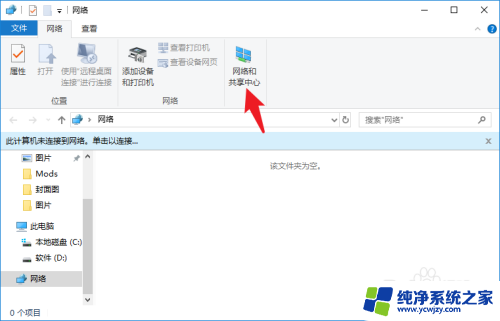
3.左侧列表找到【WLAN】选项,点击进入。
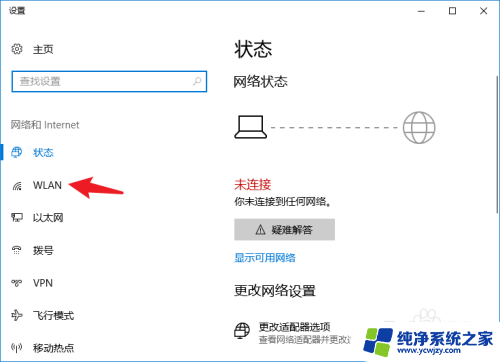
4.在右侧窗口内,将WLAN后面的开关打开。
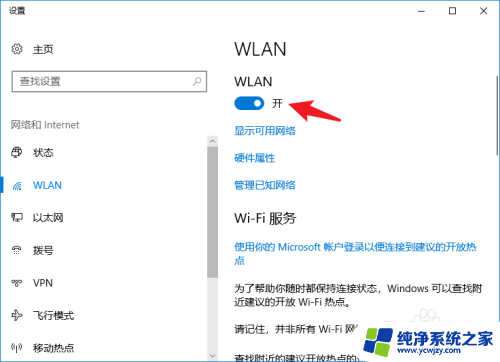
5.回到电脑桌面,在界面右下角找到无线网开关。
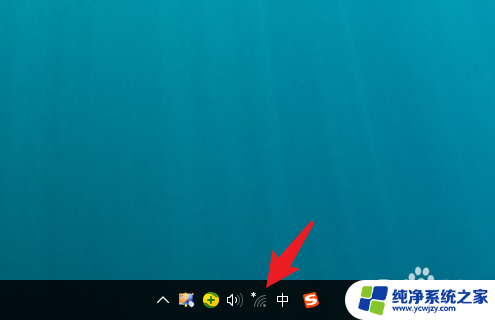
6.查看附近的wifi列表,找到目标wifi。点击【连接】。
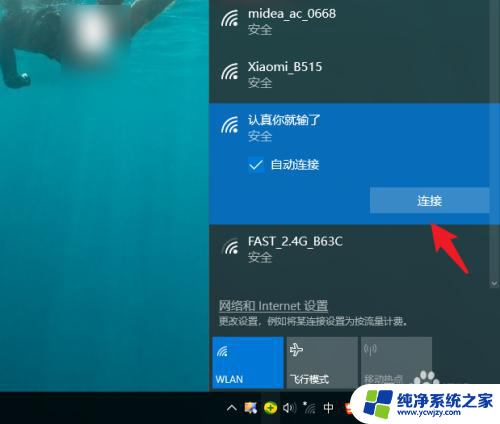
7.输入无线网密码,点击【下一步】。
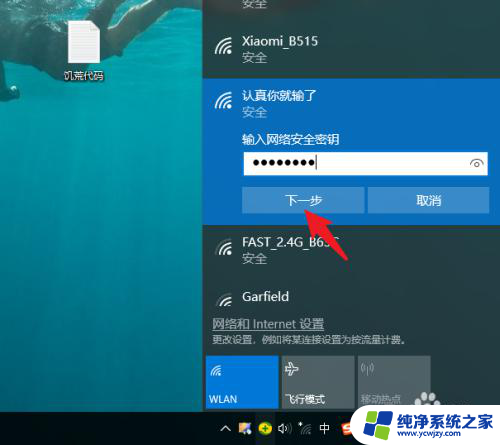
8.不需要用时,点击【断开】即可。
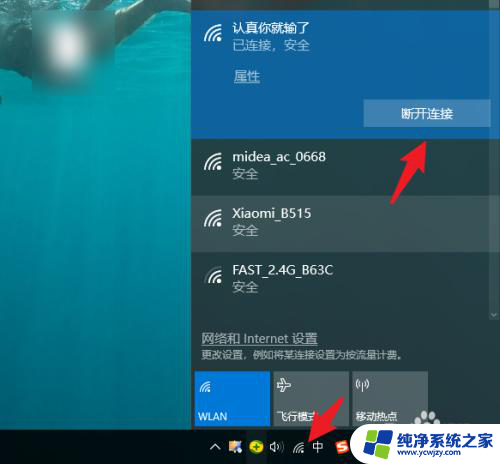
以上是关于如何连接笔记本电脑到WiFi的全部内容,如果有遇到相同情况的用户,可以按照小编的方法来解决。